Instalacja WordPress krok po kroku
Instalacja WordPress to pierwszy krok do stworzenia własnej strony internetowej lub bloga. W tym poradniku pokażemy Ci, jak przebiega cały proces – od pobrania plików, przez przygotowanie bazy danych, aż po zakończenie instalacji. Dzięki temu przewodnikowi instalacja WordPress nie będzie dla Ciebie żadnym problemem!
1. Pobierz najnowszą wersję WordPress
Wejdź na polską stronę WordPress: http://pl.wordpress.org/. Po prawej stronie kliknij przycisk Pobierz WordPressa.
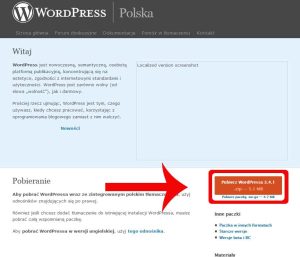
Pojawi się okienko z pytaniem, czy i gdzie chcesz zapisać plik instalacyjny WordPress. Kliknij Zapisz plik.
Dobra rada: Utwórz na komputerze katalog WordPress, a w nim folder Instalka. Właśnie tam zapisz pobrany plik.
Po zapisaniu rozpakuj plik .zip. Kliknij dwukrotnie, a jeśli nie otworzy się automatycznie, wybierz Rozpakuj z menu kontekstowego.
2. Utwórz nową bazę danych MySQL
Zaloguj się do panelu klienta Twojego hostingu i utwórz nową bazę danych. Zapisz sobie:
- nazwę bazy danych,
- nazwę użytkownika,
- hasło,
- adres serwera bazy danych (zwykle localhost).
Jeśli nie wiesz, jak to zrobić – skontaktuj się z pomocą techniczną swojego hostingu.
3. Edytuj plik wp-config-sample.php
Otwórz plik wp-config-sample.php w edytorze tekstu i zmień następujące linie:
define('DB_NAME', 'Twoja_baza_danych');
define('DB_USER', 'Twoja_nazwa_uzytkownika');
define('DB_PASSWORD', 'Twoje_super_tajne_haslo');
define('DB_HOST', 'localhost');Aby WordPress był od razu po polsku, zmień także:
define ('WPLANG', 'pl');Zapisz plik jako wp-config.php. Upewnij się, że plik ma rozszerzenie .php.
4. Spolszczenie WordPress
Jeśli instalacja WordPress nie jest jeszcze w pełni spolszczona, pobierz pliki pl_PL.mo i pl_PL.po ze strony:
http://kubazwolinski.com/wp/wordpress-27-po-polsku/.
Zmień ich nazwy odpowiednio na pl.mo i pl.po, a następnie wgraj je do folderu languages. Ten folder umieść w katalogu /wp-includes/ na serwerze.
5. Wgraj pliki WordPress na serwer
Połącz się ze swoim serwerem przez klienta FTP. Wgraj wszystkie pliki znajdujące się w katalogu WordPress bezpośrednio do katalogu głównego na serwerze (np. public_html lub www).
6. Instalacja WordPress na stronie
Wpisz w przeglądarce: http://twojadomena.pl/wp-admin/install.php. Postępuj zgodnie z instrukcjami na ekranie.
- Podaj tytuł bloga i adres e-mail.
- System wygeneruje dla Ciebie hasło – zapisz je.
- Zaloguj się jako admin używając hasła podanego podczas instalacji WordPress.
- Przejdź do zakładki „Autorzy > Twój profil” i zmień hasło na łatwe do zapamiętania.
- Dodaj też swoje imię lub pseudonim, który ma być widoczny pod wpisami.
Zalecamy również zapisanie sobie linku do panelu administracyjnego: http://twojadomena.pl/wp-admin/.
Gratulacje!
Instalacja WordPress zakończona sukcesem! Teraz możesz dostosować wygląd swojej strony, instalując szablon graficzny oraz potrzebne wtyczki. Instalacja WordPress to dopiero początek przygody – przed Tobą mnóstwo możliwości personalizacji i rozwoju własnej witryny.

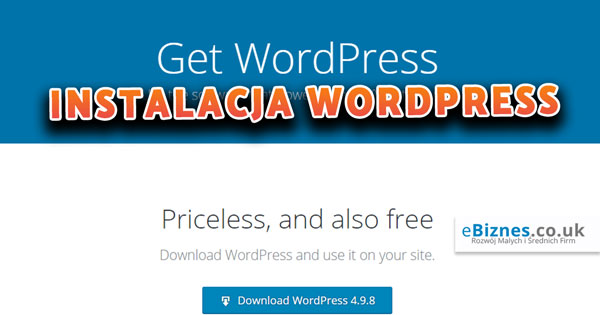

Podrzucę od siebie metodę „łopatologiczną”, którą zastosowałem u siebie:
1. Pobierz instalkę Worpressa.
2. Rozpakuj na dysku lokalnym
3. Zrób kopię bezpieczeństwa i USUŃ plik wp-config.php !!!!!!!!
4. Całą resztę przez klienta FTP wgraj do (firma hostingowa opisuje dokładnie gdzie), bo różne mogą być miejsca
5. Radośnie wejdź na swoją stronę wpisując adres domeny jakastamdomena.pl
6. WordPress poinformuje, że nie ma pliku wp-config.php i zasugeruje jego utworzenie. Wystarczy wpisać bazę danych, użytkownika i localhost.
7. Aż tyle i tylko tyle 🙂
Dzięki YOeLL 🙂
Rzeczywiście tak też można 🙂
Ważne aby działało 🙂
Pozdrawiam
Widzę że Comments Luv zaimplementowałeś? Fajna wtyczka. U siebie walczyłem z komentowaniem via FB i jakoś nawet poszło.